
Περιεχόμενο
- Τι είναι τα μηνύματα στο iCloud;
- Πώς να ενεργοποιήσετε μηνύματα στο iCloud
- Πώς να χρησιμοποιήσετε μηνύματα στο iCloud
- Apple News +
Αυτός ο οδηγός θα σας δείξει πώς να ρυθμίσετε και να χρησιμοποιήσετε τα μηνύματα στο iCloud στο iPhone, iPad και Mac σας. Θα σας δείξουμε τα βήματα για να το θέσετε σε λειτουργία, να εξηγήσετε ποια είναι τα μηνύματα στο iCloud και γιατί μπορεί να θέλετε να το χρησιμοποιήσετε.
Η Apple ανακοίνωσε τα μηνύματα στο iCloud το 2017, αλλά δεν έδωσε το χαρακτηριστικό στους χρήστες μέχρι τα μέσα του 2018. Θα χρειαστεί να εγκαταστήσετε την ενημερωμένη έκδοση iOS 11.4 στο iPhone και στο iPad για να την χρησιμοποιήσετε. Πρέπει επίσης να εγκαταστήσετε το macOS 10.13.5 για να αξιοποιήσετε πλήρως τα χαρακτηριστικά αυτά.
Τι είναι τα μηνύματα στο iCloud;

Τι είναι τα μηνύματα στο iCloud;
Τα μηνύματα στο iCloud είναι ένας τρόπος για να συγχρονίσετε τα μηνύματά σας με το iCloud και να τα δημιουργήσετε αντίγραφα ασφαλείας. Αυτό θα κρατήσει όλα τα μηνύματά σας στο δοχείο, από κείμενα σε iMessages. Αυτό περιλαμβάνει επίσης όλα τα συνημμένα σας, έτσι ώστε οι φωτογραφίες και τα βίντεό σας να δημιουργούνται πάντα αντίγραφα ασφαλείας.
Με τα νέα μηνύματα στη λειτουργία iCloud όλα τα μηνύματά σας θα παραμείνουν συγχρονισμένα. Εάν διαγράψετε ένα μήνυμα σε μία συσκευή, θα διαγραφεί από τις άλλες συσκευές που είναι συνδεδεμένες με το iCloud σας.
Με την ενεργοποιημένη αυτή λειτουργία, όλα τα μηνύματά σας αποθηκεύονται ηλεκτρονικά στους διακομιστές της Apple και όταν λάβετε ένα νέο iPhone ή iPad, τα μηνύματα θα συγχρονίζονται σε αυτό. Είναι ένας εύχρηστος τρόπος για να διατηρείτε τα μηνύματά σας ακόμα και αν ρυθμίσετε το iPhone ως νέο iPhone.
Ένα άλλο εύχρηστο χαρακτηριστικό είναι ότι με τα μηνύματα στο iCloud, τα συνημμένα σας αποθηκεύονται στο iCloud, το οποίο θα ελευθερώσει χώρο στο iPhone, iPad και Mac σας - χωρίς να χρειάζεται να διαγράψετε θέματα ή φωτογραφίες όταν ο χώρος είναι χαμηλός.
Πώς να ενεργοποιήσετε μηνύματα στο iCloud
Θα χρειαστεί να κάνετε μια μικρή προετοιμασία για να χρησιμοποιήσετε τα μηνύματα στο iCloud. Αυτό περιλαμβάνει την εγκατάσταση iOS 11.4 ή νεότερη έκδοση, macOS 10.13.5 ή νεότερη έκδοση και στη συνέχεια ενεργοποίηση ελέγχου ταυτότητας δύο παραγόντων στον λογαριασμό σας iCloud. Ο έλεγχος ταυτότητας δύο παραγόντων καθιστά τον λογαριασμό iCloud πιο ασφαλή. Πρόκειται για μια βελτίωση από μια παλαιότερη λειτουργία δύο στοιχείων της Apple που προσφέρεται και τη χρησιμοποιώ για μεγάλο χρονικό διάστημα χωρίς προβλήματα. Αυτό θα χρησιμοποιήσει το iCloud αποθηκευτικό χώρο σας. Εάν διαθέτετε μόνο το δωρεάν αποθηκευτικό χώρο των 5GB από την Apple, μπορεί να μην έχετε αρκετό χώρο, επομένως ίσως χρειαστεί να αγοράσετε περισσότερο χώρο αποθήκευσης iCloud.
Μηνύματα στο iCloud στο iPhone ή το iPad
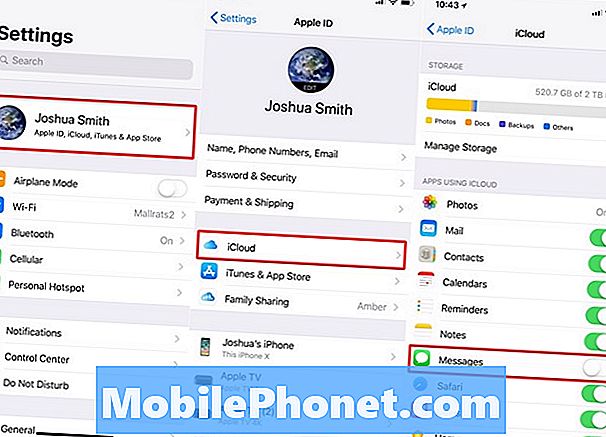
Πώς να ενεργοποιήσετε τα μηνύματα στο iCloud σε iPhone και iPad.
Στο iPhone ή στο iPad, μπορείτε να ενεργοποιήσετε αυτή τη νέα λειτουργία. Ξεκινήστε εδώ και, στη συνέχεια, ενεργοποιήστε το για το Mac σας εάν έχετε ένα.
- Ανοιξε Ρυθμίσεις
- Πατήστε στο όνομά σας στο επάνω μέρος των ρυθμίσεων
- Πατήστε iCloud
- Αγγίξτε το εναλλαγή για ενεργοποίηση μηνυμάτων στο iCloud
Θα πρέπει να ενεργοποιήσετε τα μηνύματα στο iCloud για κάθε συσκευή που χρησιμοποιείτε. Επαναλάβετε αυτό στο iPad σας. Δεν υπάρχουν πρόσθετες επιλογές για ενεργοποίηση. Αν το κάνετε αυτό με μια νέα συσκευή ή μια συσκευή που δεν είναι ενημερωμένη, θα πρέπει να συνδεθείτε στο WiFi και να συνδεθείτε στην τροφοδοσία έτσι ώστε ο συγχρονισμός να ολοκληρωθεί.
Μηνύματα στο iCloud σε Mac
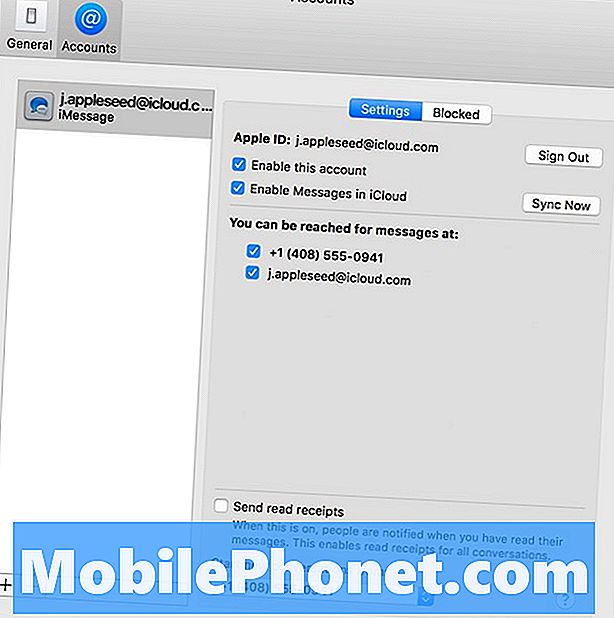
Πώς να ενεργοποιήσετε τα μηνύματα στο iCloud σε Mac.
Στο Mac σας μπορείτε να χρησιμοποιήσετε αυτές τις οδηγίες για να ενεργοποιήσετε τα Μηνύματα στο iCloud. Δεν είναι στις ρυθμίσεις iCloud, επομένως θα πρέπει να μεταβείτε στην εφαρμογή Μηνύματα αντί.
- Ανοιξε Μηνύματα
- Κάντε κλικ στο Προτιμήσεις στη γραμμή μενού
- Κάντε κλικ στο Λογαριασμοί
- Κάντε κλικ στο πλαίσιο ελέγχου Ενεργοποίηση μηνυμάτων στο iCloud
Αυτό θα ενεργοποιήσει τη λειτουργία στο Mac σας. Εάν χρησιμοποιείτε πολλαπλούς Mac, θα πρέπει να το κάνετε σε κάθε υπολογιστή.
Πώς να χρησιμοποιήσετε μηνύματα στο iCloud
Από εδώ δεν χρειάζεται να κάνετε τίποτα για να χρησιμοποιήσετε μηνύματα στο iCloud. Αυτό γίνεται στο παρασκήνιο και θα συγχρονίζεται σε όλες τις συσκευές σας όπως και η iCloud Photo Library.
Μπορείτε να το διαχειριστείτε πηγαίνοντας στο iCloud -> Διαχείριση αποθήκευσης -> Μηνύματα -> Συζητήσεις. Από εκεί μπορείτε να διαγράψετε μηνύματα ή να απενεργοποιήσετε και να διαγράψετε τα μηνύματά σας.
iOS 12 vs iOS 11: Τι νέο υπάρχει στο iOS 12.2























